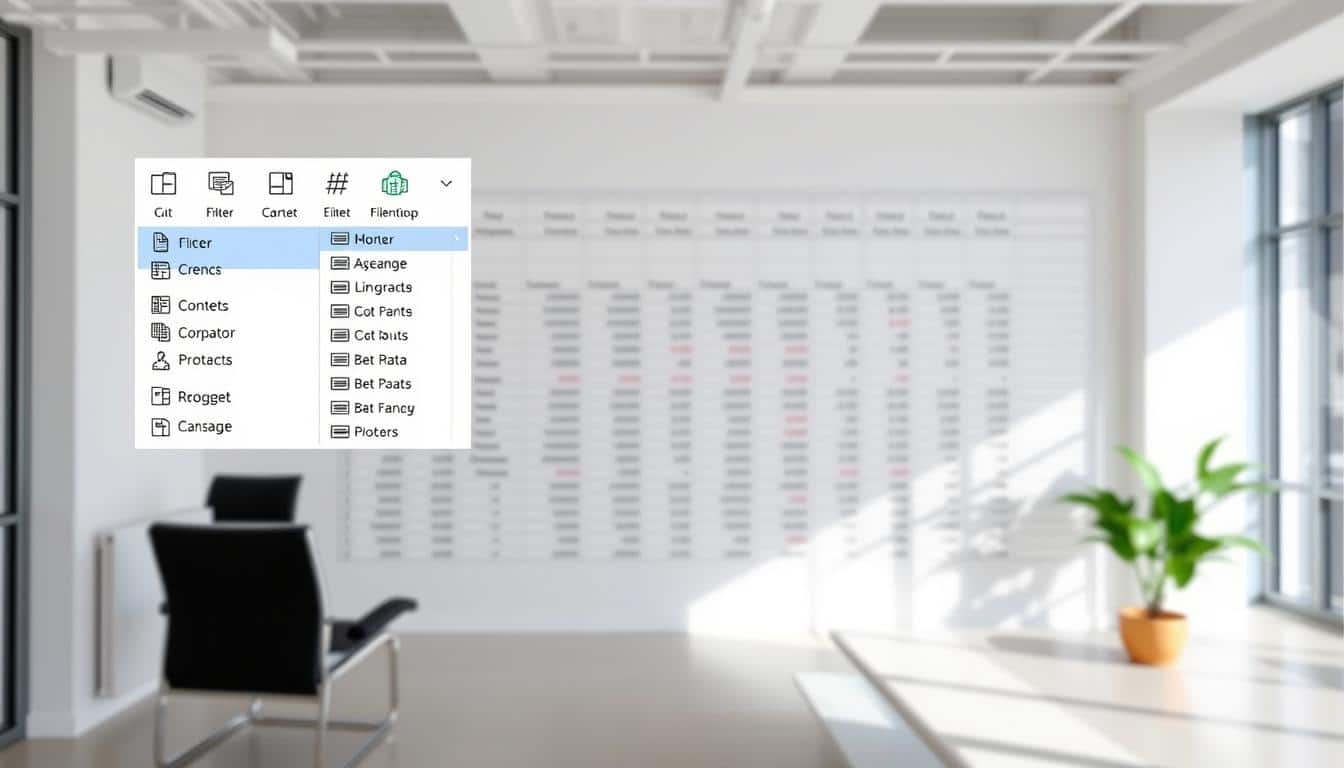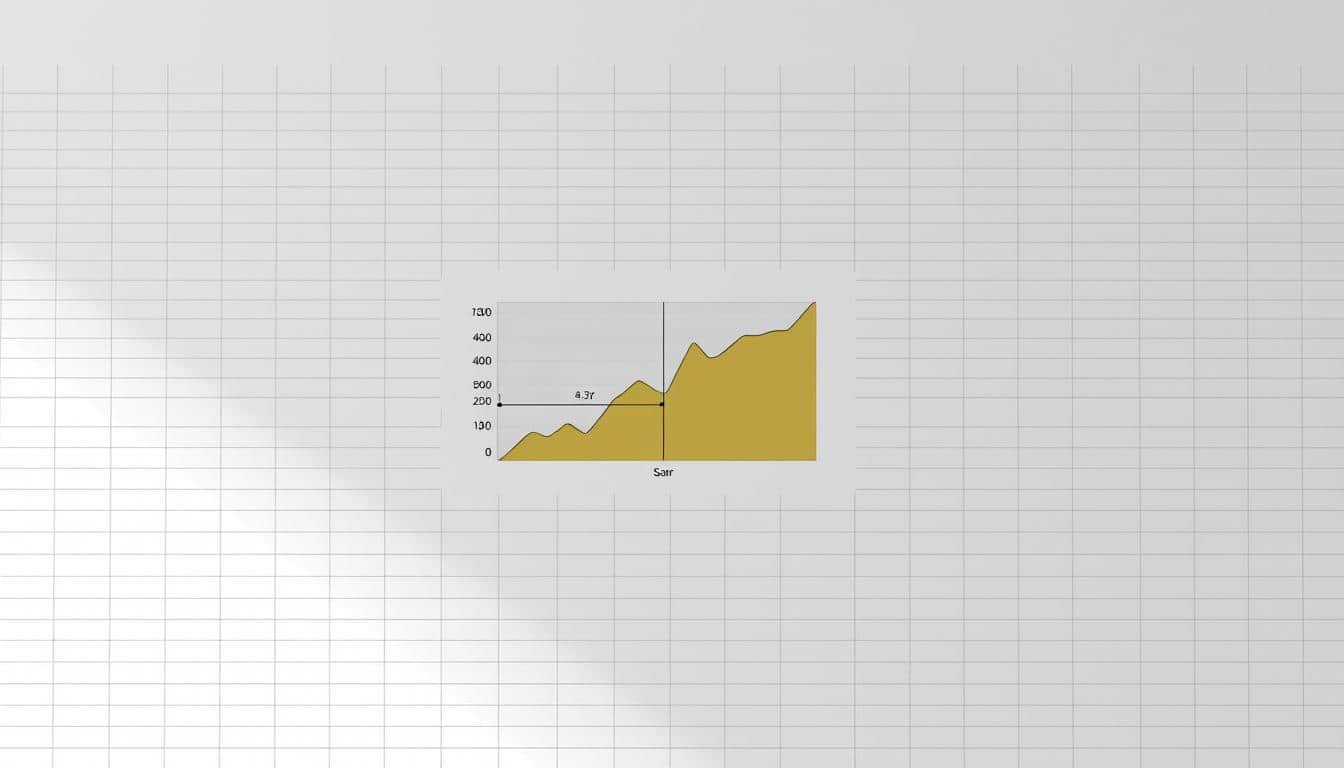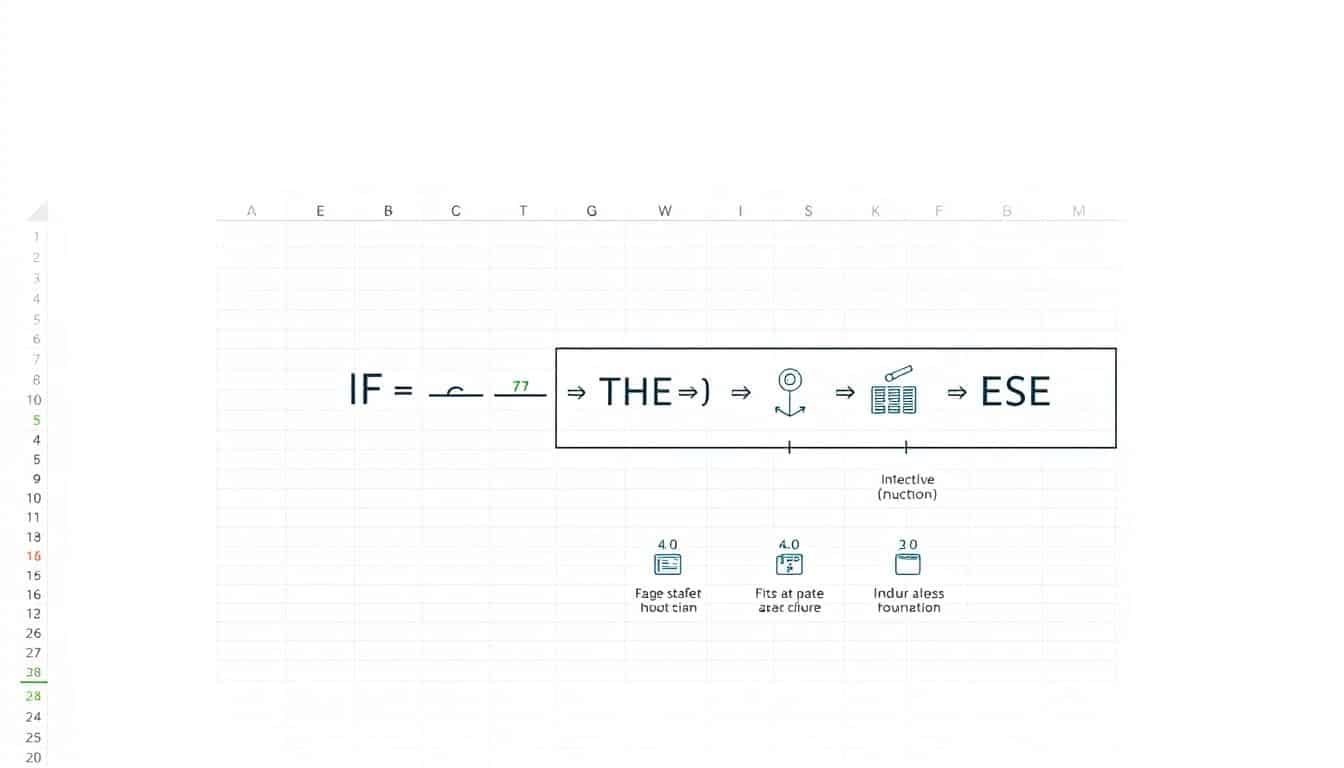In der Welt der Datenanalyse in Excel stellen Analysetools wie die Teilergebnis Funktion einen unschätzbaren Bestandteil dar, um gehaltvolle Einblicke aus Datensätzen zu gewinnen. Nicht nur für versierte Datenanalysten, sondern auch für all jene, die Berichte in Excel erstellen möchten, ist das Verständnis dieser mächtigen Funktion essentiell. Durch das Erlernen der Teilergebnis Funktion können Excel-Nutzer Daten effizienter auswerten und so zur Verfeinerung ihres Berichtswesens beitragen.
Ob Sie nun kontinuierlich Ihre Excel Funktionen verstehen und erweitern wollen oder auf der Suche nach praktischen Lösungen für die Herausforderungen bei der Datenanalyse sind – in diesem Artikel segmentieren wir die Kenntnisse um diese Funktion für Sie in leicht verdaulichen Häppchen. Wir legen dar, wie die Teilergebnis Funktion es ermöglich, Daten zu gliedern und analytische Prozesse zu vereinfachen, sodass die Erstellung von strukturierten und aussagekräftigen Berichten kein Hexenwerk mehr ist.
Was ist die Excel Teilergebnis Funktion?
In der umfangreichen Excel Funktionen Übersicht spielt die Teilergebnis Funktion eine zentrale Rolle, besonders wenn es um die Datenanalyse Funktionen geht. Dieses Werkzeug ist nicht nur für Datenanalysten von Interesse, sondern für jeden, der detaillierte Datenauszüge aus größeren Datenmengen gewinnen muss.
Definition und Anwendungsbereiche
Die Teilergebnis Funktion in Excel ermöglicht das Berechnen von Zwischenergebnissen in einer gefilterten Liste oder Tabelle, wodurch Anwender Einblicke in spezifische Datensätze erhalten ohne den Überblick über den Gesamtkontext zu verlieren. Ein wesentlicher Vorteil dieser Funktion ist ihre Fähigkeit, korrekte Berechnungen durchzuführen, selbst wenn Zeilen ausgeblendet sind, was bei einfachen Summenfunktionen nicht der Fall ist.
Ein weiterer wichtiger Anwendungsbereich der Teilergebnis Funktion in Excel ist die Verdichtung von Datensätzen zu aussagekräftigen Berichten und Analysen. Unternehmen nutzen diese Funktion beispielsweise, um Verkaufszahlen monatlich oder jährlich zu aggregieren und dabei Filter für bestimmte Produkte oder Regionen zu verwenden. So können spezifische Trends identifiziert und geeignete Geschäftsentscheidungen getroffen werden.
Der Vorteil der Teilergebnis Funktion in Excel
Der größte Vorteil der Excel Teilergebnis Funktion besteht darin, dass sie robust gegenüber Änderungen im Datensatz ist. Sie kann so eingestellt werden, dass sie verschiedene Berechnungen wie Summe, Durchschnitt und Maximum ausführt, auch wenn Teile des Datensatzes durch Filter verdeckt sind. Dies ist besonders für dynamische Datenanalysen entscheidend, wo ständig Einstellungen geändert und Daten aktualisiert werden.
Durch die flexiblen Anwendungsbereiche Excel Teilergebnis wird deutlich, dass diese Funktion ein unverzichtbares Tool für effiziente und präzise Datenanalysen in verschiedenen Industrien ist.
So nutzen Sie die Excel Teilergebnis Funktion
Die Excel Teilergebnis Funktion ist ein leistungsfähiges Werkzeug für Datenanalysen, das Ihnen erlaubt, zusammengefasste Informationen aus großen Datenmengen effizient zu extrahieren. Die nachfolgende Schritt-für-Schritt Anleitung Teilergebnis führt Sie durch den gesamten Prozess, um Ihnen zu zeigen, wie Sie die Excel Teilergebnis anwenden, um Ihre Datenanalyse zu optimieren.
- Daten auswählen: Beginnen Sie damit, die Daten zu markieren, die in die Analyse einbezogen werden sollen. Stellen Sie sicher, dass Ihre Auswahl die relevanten Spalten für die Teilergebnisse enthält.
- Funktion aktivieren: Gehen Sie in der Menüleiste auf den Reiter ‚Daten‘ und klicken Sie auf ‚Teilergebnis‘. Dies öffnet ein Dialogfeld, in dem Sie die spezifischen Einstellungen der Funktion anpassen können.
- Parameter festlegen: Wählen Sie in dem Dialogfeld die Funktion aus, die angewendet werden soll, wie Summe, Durchschnitt, oder Anzahl. Bestimmen Sie danach die Spalte, in der die Berechnung angewendet werden soll.
- Teilergebnisse anwenden: Nachdem Sie die Einstellungen angepasst haben, klicken Sie auf OK. Excel wird nun die Teilergebnisse basierend auf Ihrer Auswahl berechnen und anzeigen.
- Daten prüfen und anpassen: Überprüfen Sie die berechneten Teilergebnisse. Excel erlaubt es Ihnen, die Anzeige der Teilergebnisse benutzerdefiniert zu gestalten, indem Sie Gruppen expandieren oder kollabieren lassen, um Details zu prüfen oder eine übersichtliche Darstellung zu behalten.
Diese einfache, jedoch umfassende Schritt-für-Schritt Anleitung Teilergebnis ermächtigt auch weniger erfahrene Nutzer, die Excel Teilergebnis Funktion effektiv in ihren Excel Datenanalysen zu nutzen. Die richtige Anwendung hilft, schnell aussagekräftige Insights aus Datensätzen zu gewinnen und ebenso effiziente wie präzise Berichte zu erstellen.
Die Syntax der Excel Teilergebnis Funktion
Die Excel Teilergebnis Funktion bietet eine flexible Methode, um zusammengefasste Daten in Excel zu generieren, die über eine spezifische Syntax und verschiedene Parameter verfügt. In diesem Abschnitt erforschen wir die Grundlagen der Excel Funktion Syntax, wichtige Argumente in Excel und wie man die Excel Teilergebnis Parameter effektiv nutzt.
Verständnis der verschiedenen Funktion_Num Argumente
Die Funktion_Num Argumente sind zentral für die Steuerung des Verhaltens der Teilergebnis-Funktion. Sie legen fest, welche Art von Operation (wie Summe, Mittelwert, Maximum, etc.) ausgeführt werden soll. Es ist entscheidend, das passende Funktion_Num Argument auszuwählen, um die korrekten Ergebnisse zu erzielen.
- 1 bis 11: Ignoriert Zeilen, die von anderen Teilergebnissen ausgeblendet wurden.
- 101 bis 111: Schließt alle Zeilen ein, auch jene, die von anderen Teilergebnissen ausgeblendet wurden.
Verwendung von Bereich und Optionen
Die Wahl des Bereichs ist ebenso wichtig wie das Funktion_Num Argument. Der Bereich bestimmt die Zellen, über die die Funktion ausgeführt wird. Außerdem können zusätzliche Optionen spezifiziert werden, um die Funktion weiter anzupassen, was insbesondere in großen Datensätzen hilfreich sein kann.
Die effektive Anwendung der Excel Teilergebnis Funktion hängt stark von einem grundlegenden Verständnis der verfügbaren Parameter und ihrer korrekten Implementierung ab. Die richtige Auswahl und Einstellung dieser Argumente in Excel ermöglichen es den Nutzern, genau auf ihre Datenanalyse-Bedürfnisse zugeschnittene Ergebnisse zu erreichen.
Beispiele für die Excel Teilergebnis Funktion
In diesem Abschnitt betrachten wir, wie das Excel Teilergebnis praktisch eingesetzt wird, um komplexe Datensätze effizient zu analysieren. Durch detaillierte Beispielanwendungen wird demonstriert, wie diese Funktion realen Mehrwert in typischen Geschäftsszenarien schaffen kann.
Stellen Sie sich vor, Sie müssen die Verkaufszahlen eines großen Einzelhändlers monatlich zusammenfassen, wobei Sie zusätzlich die Möglichkeit haben wollen, schnell zwischen der Anzeige aller Daten und nur den Daten eines bestimmten Verkäufers zu wechseln. Hier kommt das Excel Teilergebnis in Aktion, indem es dynamische Zusammenfassungen ermöglicht, die sich automatisch anpassen, wenn Filter auf die Daten angewandt werden.
| Monat | Gesamtverkäufe | Durch Teilergebnis gefilterte Verkäufe |
|---|---|---|
| Januar | € 20.000 | € 5.000 |
| Februar | € 25.000 | € 6.000 |
| März | € 24.000 | € 7.000 |
Wie in der Tabelle ersichtlich, ermöglicht das Excel Teilergebnis praktisch eine schnelle Einsicht in die Daten, die spezifisch für die Bedürfnisse des Nutzers gefiltert sind. Solche Beispielanwendungen sind besonders nützlich in dynamischen Geschäftsumgebungen, wo Entscheidungen schnell und auf Basis der neuesten verfügbaren Daten getroffen werden müssen.
Tipps für die effektive Nutzung der Teilergebnis Funktion
Um die Effizienz und Performance in Excel zu maximieren, ist die richtige Nutzung der Teilergebnis Funktion essenziell. In diesem Abschnitt werden wir uns auf wichtige Excel Performance Tipps und Fehlerbehebung Excel konzentrieren, um die häufigsten Fallen zu vermeiden und die Effizienzsteigerung in Excel zu fördern.
Vermeidung häufiger Fehler
Ein häufiger Fehler bei der Nutzung der Teilergebnis Funktion in Excel ist die falsche Auswahl des Funktionscodes, der je nach Bedarf für sichtbare oder unsichtbare Zeilen variiert. Die richtige Wahl des Codes ist entscheidend für korrekte Berechnungen und verhindert unerwünschte Ergebnisse. Achten Sie darauf, zwischen Funktionen für Summenbildung, Durchschnitte und andere Operationen richtig zu unterscheiden und verwenden Sie die Funktionsnummer sorgfältig.
Leistungsoptimierung Ihrer Excel-Arbeitsblätter
Um die Leistung Ihrer Excel-Arbeitsblätter zu optimieren, empfiehlt es sich, den Datenbereich sauber zu halten und regelmäßig nicht benötigte Daten zu entfernen. Dies hilft, die Verarbeitungsgeschwindigkeit zu erhöhen und die Reaktionszeiten der Teilergebnis Funktion zu verbessern. Weiterhin ist es ratsam, die Anzahl an volatilen Funktionen, wie ZUFALLSZAHL(), zu minimieren, da diese bei jedem Arbeitsblattwechsel neu berechnet werden und somit die Performance beeinträchtigen können.
Durch gezielte Fehlerbehebung Excel und die Anwendung effektiver Excel Performance Tipps wird die Effizienzsteigerung in Excel wesentlich gefördert, was zu schnelleren Operationen und präziseren Ergebnissen führt.
Die Unterschiede zwischen Teilergebnis und anderen Excel-Funktionen
In Excel bietet jede Funktion einzigartige Möglichkeiten zur Datenanalyse und -verarbeitung. Ein Verständnis der Unterschiede und Anwendungsmöglichkeiten von Funktionen wie Teilergebnis, SUMME und AGGREGAT ist für eine effiziente Nutzung unerlässlich. Der Excel Funktionen Vergleich erleichtert es, den optimalen Einsatz in verschiedenen Szenarien zu bestimmen.
Vergleich mit der SUMME Funktion
Die SUMME Funktion in Excel ist eine der grundlegendsten und am häufigsten verwendeten Methoden zur Addition von Werten. Im Unterschied zum Teilergebnis, das ebenfalls Summen bildet, bietet Teilergebnis zusätzlich die Fähigkeit, aus einer Datenmenge nur die sichtbaren Elemente zu summieren, wenn Filter angewendet werden. Dies ist besonders nützlich in großen Datensätzen, wo bestimmte Zeilen ausgeblendet sein könnten. Die Unterschiede zwischen SUMME und Teilergebnis zeigen sich vor allem in der flexiblen Anpassung an dynamische Datensätze in Excel.
Teilergebnis vs. AGGREGAT Funktion
AGGREGAT vs. Teilergebnis ist ein weiterer wichtiger Vergleich. AGGREGAT bietet über die Funktionen von Teilergebnis hinaus weitere Optionen. Neben der Möglichkeit, gefilterte oder ausgeblendete Daten zu ignorieren, kann AGGREGAT auch Fehlerwerte innerhalb des Datenbereichs ignorieren, was bei Teilergebnis nicht der Fall ist. Diese Fähigkeit macht AGGREGAT besonders wertvoll in Datensätzen, die möglicherweise fehlerhafte oder unvollständige Daten enthalten. Der Vergleich dieser Funktionen unterstreicht die Bedeutung der Auswahl der richtigen Tool für spezifische Anforderungen im Datenmanagement.
Durch den Vergleich von Excel Funktionen Vergleich, wie AGGREGAT vs. Teilergebnis und die Unterschiede zwischen SUMME und Teilergebnis, lässt sich eine fundierte Entscheidung treffen, welche der Funktionen in bestimmten Analysefällen die beste Leistung erbringt. Letztlich ermöglicht das tiefere Verständnis dieser Funktionen eine wesentlich effizientere und effektivere Datenverarbeitung und -analyse in Excel.
Fortgeschrittene Techniken und Tipps
Fortgeschrittene Nutzer von Excel, die ihre Fähigkeiten über das herkömmliche Nutzen der Teilergebnis Funktion erweitern möchten, finden in diesem Abschnitt wertvolle Profi-Tipps für Excel und fortgeschrittene Excel-Techniken. Diese Abschnitte bieten erweiterte Methoden zur Analyse und Berichterstellung, die zu tieferen Einsichten in Ihre Daten führen können.
-
Verwendung von Array-Formeln zur Optimierung der Teilergebnis Funktion: Array-Formeln können, zusammen mit der Teilergebnis Funktion, komplexe Berechnungen in großen Datensätzen erleichtern und so zu schnelleren und genaueren Analysen beitragen.
-
Automatisierung wiederkehrender Aufgaben mit Makros: Durch die Erstellung von Makros, die die Teilergebnis Funktion in ihre Prozesse integrieren, können sich fortgeschrittene Nutzer wiederholende Aufgaben sparen und dadurch Effizienz und Genauigkeit ihrer Arbeit steigern.
-
Einbindung von VBA (Visual Basic for Applications) zur Erstellung benutzerdefinierter Teilergebnis-Funktionen: Dies ermöglicht weit mehr Flexibilität und spezifische Anpassungen, als dies mit Standardfunktionen von Excel möglich wäre.
Ein weiterer wichtiger Aspekt im Rahmen der Fortgeschrittenen Excel-Techniken ist die fortgeschrittene Datenvisualisierung. Durch den Einsatz spezialisierter Diagramme und Pivot-Tabellen können komplexere Daten anschaulich dargestellt und somit leichter interpretiert werden, was insbesondere bei Präsentationen oder Entscheidungsfindungen von Vorteil ist.
Es empfiehlt sich, regelmäßig die neuesten Excel Expertentipps zu recherchieren und sich mit anderen Profis auszutauschen, um stets auf dem Laufenden zu bleiben und die eigenen Fähigkeiten kontinuierlich zu verbessern. Denn wie bei allen technischen Tools gilt auch hier: ständiges Lernen und Anpassen führt zu bestmöglichen Ergebnissen.
Excel Teilergebnis und Datenfilterung
Die nahtlose Integration der Teilergebnis Funktion mit Excel-Datenfiltern ermöglicht es Benutzern, eine effektive und dynamische Datenanalyse durchzuführen. Dieser Abschnitt verdeutlicht, wie essenziell die Integration Teilergebnis und Filter für die Verarbeitung und Analyse von Datensätzen in Excel ist, sowie die Methodiken, mit denen Anwender durch bedingtes Filtern dynamische Teilergebnisse erzeugen können.
Mit der Funktion von Excel Datenfiltern lassen sich spezifische Datensätze aus einem größeren Pool herausfiltern, wodurch die Analyse erleichtert und relevante Informationen schnell zugänglich gemacht werden. Diese Filterung wird oft in Zusammenhang mit der Teilergebnis Funktion genutzt, um adaptiert an die gefilterten Daten automatisch Zwischensummen oder andere Berechnungen anzustellen.
Ein Kernaspekt in der dynamischen Datenanalyse in Excel ist das Erstellen von bedingten Filtern, die nicht nur statische, sondern auf Nutzereingaben basierende, dynamische Teilergebnisse ermöglichen. Dies fördert eine flexible Datenanalyse, die sich in Echtzeit an die Anforderungen der Nutzer anpasst.
Häufig auftretende Probleme und Lösungen bei der Verwendung von Excel Teilergebnis
Die Arbeit mit Excel kann manchmal herausfordernd sein, insbesondere wenn es um die Teilergebnis Funktion geht. Nutzer stoßen oft auf Hürden, die eine effiziente Datenauswertung behindern. Häufig gestellte Fragen zu Excel-Funktionen zielen nicht selten auf die Problemlösungen Excel Teilergebnis ab. Eines dieser Probleme taucht auf, wenn die Teilergebnis Funktion nicht das erwartete Ergebnis liefert, was oft auf eine falsche Bereichsauswahl oder Verwendung von verborgenen Zellen zurückzuführen ist.
Ein anderer häufiger Stolperstein ist die Fehlinterpretation der Funktion_Num Argumente, die zu inkonsistenten Resultaten führen kann. Excel Fehlerbehebung in diesem Kontext erfordert ein tiefes Verständnis der Funktionen und ihrer Parameter. Um den Nutzern zu helfen, Probleme schnell zu erkennen und zu beheben, ist es wichtig, korrekte Funktion_Num Argumente zu verwenden und sicherzustellen, dass der ausgewählte Bereich keine verborgenen Zellen enthält, die das Ergebnis verfälschen könnten.
Insgesamt verlangt die Fehlerbehebung bei der Excel Teilergebnis Funktion eine aufmerksame Prüfung des Datenbereichs, eine genaue Kenntnis der verwendeten Formeln und das Verständnis für die Wechselwirkungen von Filtern und Funktion. Mit den angebotenen Lösungsansätzen sollten Nutzer in der Lage sein, die meisten Probleme zu meistern und ihre Excel-Projekte reibungsloser und effektiver zu gestalten. Auf diese Weise wird die Nutzung von Excel nicht nur erleichtert, sondern auch die Datenanalyse und -auswertung wesentlich präziser.
FAQ
Was genau ist die Teilergebnis Funktion in Excel?
Die Teilergebnis Funktion in Excel ermöglicht es, aggregierte Werte wie Summen, Mittelwerte, Maxima oder Minima für gefilterte oder sichtbare Datenreihen zu berechnen, ohne die ausgeblendeten Daten in das Ergebnis einzubeziehen.
In welchen Situationen ist die Teilergebnis Funktion besonders nützlich?
Die Teilergebnis Funktion ist besonders nützlich beim Umgang mit großen Datenmengen, bei denen selektive Analyse durch Filter erforderlich ist, zum Beispiel in Finanzberichten, Verkaufsanalysen oder wenn man Zwischensummen in Datensätzen ermitteln möchte.
Wie führt man die Teilergebnis Funktion in Excel Schritt für Schritt aus?
Um die Teilergebnis Funktion auszuführen, wählt man zuerst den Bereich der Daten aus, wendet dann Filtersortierungen an, falls nötig, und wählt anschließend die Teilergebnis-Funktion aus dem Menü „Daten“. Dort gibt man die spezifischen Parameter für die gewünschte Berechnung an und bestätigt die Auswahl.
Welche Syntax verwendet die Teilergebnis Funktion in Excel?
Die Syntax der Teilergebnis Funktion lautet: TEILERGEBNIS(Funktion_Num; Bereich1; [Bereich2]; …). „Funktion_Num“ steht für die gewählte Aggregationsmethode und „Bereich“ definiert den Datenbereich, auf den sich die Funktion bezieht.
Können Sie ein Beispiel für die Verwendung der Teilergebnis Funktion geben?
Ein Beispiel könnte sein, die Summe der Verkaufszahlen für bestimmte Artikel zu ermitteln, während gleichzeitig Filter auf andere Artikel angewandt sind, um deren Zahlen bei der Berechnung auszuschließen.
Welche häufigen Fehler sollte man bei der Verwendung der Teilergebnis Funktion vermeiden?
Ein häufiger Fehler ist die Einbeziehung von ausgeblendeten Zeilen im zu berechnenden Bereich, die nicht durch die Verwendung von Filtern, sondern durch manuelles Ausblenden der Zeilen ausgeblendet wurden. Die Teilergebnis Funktion beachtet nur Filter, nicht manuell ausgeblendete Zellen.
Wie unterscheidet sich die Teilergebnis Funktion von der SUMME Funktion in Excel?
Die SUMME Funktion berechnet die Summe aller Zahlen in einem Bereich, einschließlich der ausgeblendeten oder gefilterten Zellen, während die Teilergebnis Funktion nur die sichtbaren Zellen in die Berechnung einbezieht.
Welche fortgeschrittenen Techniken gibt es für die Verwendung der Teilergebnis Funktion?
Fortgeschrittene Techniken beinhalten die Nutzung der Teilergebnis Funktion in Kombination mit anderen Funktionen und Features wie Pivot-Tabellen, um flexiblere und umfangreichere Datenanalysen durchzuführen.
Wie funktioniert die Teilergebnis Funktion zusammen mit Excel-Tabellenfiltern?
Die Teilergebnis Funktion ist kompatibel mit Excel-Tabellenfiltern und kann dynamische Berechnungen durchführen, die sich automatisch anpassen, wenn Filter angewandt oder entfernt werden, um ausschließlich mit den sichtbaren Daten zu arbeiten.
Was sind einige Probleme, die bei der Verwendung der Excel Teilergebnis Funktion auftreten können, und wie löst man diese?
Probleme können durch falsch angewendete Filter, falsche Auswahl von Datenbereichen oder Verwechslungen bei Funktion_Num-Einstellungen entstehen. Diese Probleme werden oft gelöst, indem man überprüft, ob die richtigen Zellen ausgewählt wurden, Filter richtig angewandt sind und die Funktion_Num korrekt eingestellt ist.